iPhoneを工場出荷時の設定にリセットする必要があるが、iPhone PassCodeを忘れたときに何ができますか?パスコードなしでiPhoneを拭くためのソリューションを見つける必要があります。
ほとんどの人が、iPhoneを工場出荷時にリセットする必要がある状況に遭遇するでしょう。たとえば、古いiPhoneを販売する予定です。 iPhoneにはソフトウェアの問題があります。あなたのiPhoneは無効です。しかし、私たちが知っているように、iPhoneのパスワードを使用せずに、iPhoneを消去することは許可されていません。したがって、パスワードを思い出せない場合、できることはパスワードなしでiPhoneを拭くことです。
おそらく、あなたは安全な場所にパスコードを書き留めていなかったので、あなたは今非常に後悔しています。元気に、新しいパスコードを作成して、拭いた後に携帯電話をセットアップできます。そして、ここでは、パスコードなしでiPhoneを拭く方法についての3つの方法を紹介します。
パスコードなしでiPhoneを拭くにはどうすればよいですか?まずいくつかのヒントを学びます
iPhoneを一掃することにしたら、データがどれほど重要であっても、iPhoneのすべてのコンテンツと設定が完全に消去されることを知っておく必要があります。とはいえ、iPhoneをきれいに拭いた後、古いパスコード、スクリーンタイムパスワード、タッチIDまたはフェイスIDが削除されます。しかし、その後、あなたはそれらをリセットすることができます。
パスコードなしでiPhoneを拭くことは、Apple IDとそのパスワードに影響しません。それらはまだ有効なので、あなたはそれについてあまり心配しません。
注記:
- iPhoneのロックを解除できる場合(オッズはスリムです)、iCloudまたはiTunesを使用してiPhoneをバックアップできます。
- それができない場合は、iPhone PassCodeを忘れる前に最新のバックアップを作成したことを期待することしかできません。
パスコードやiTunes/iCloudなしでiPhoneを拭く方法 – iPhone解除
iPhoneをiTunesと同期していない場合、またはiPhoneの「My iPhoneを見つける」のスイッチに切り替えられていない場合、iPhoneなしでiPhoneをワイプする方法を探している場合、iPhone Unlockerは必要なものかもしれません。ソフトウェアはiPhoneを完全に拭くことをサポートしていますが、iPhoneは上記の要件を満たしていないため、包括的なアプリケーションです。
iPhone Unlockerを使用すると、数回クリックして、ロックされたiPhone、iPad、iPodから画面パスコード、タッチID、またはフェイスIDを削除できます。また、Apple IDのパスワードと画面タイムパスコードをワイプすることもできます。もちろん、iCloudアクティベーションロックを簡単にリセットすることもできます。
iPhone Unlockerは優れたプログラムであり、PassCodeまたはiTunes/iCloudなしでiPhoneをクリーンにする方法を知りたい場合に最適なオプションになります。
ステップ1:上記のダウンロードリンクをクリックして、WindowsまたはMacOのソフトウェアをダウンロードし、完了したら開きます。一方、iPhoneをコンピューターに接続します。
ステップ2:3つのタブが表示され、[PassCode]タブをクリックするだけです。
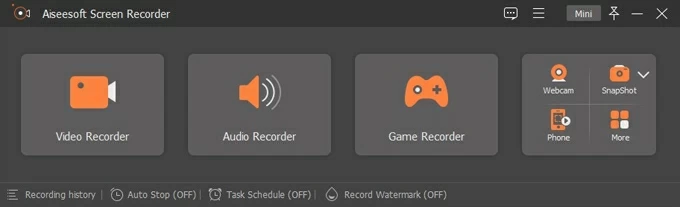
ステップ3:「PassCode」画面を入力した後、ヒットします 始める ボタン。

ステップ4:このインターフェイスには、iPhoneの情報が表示されます。クリックするだけです 始める 続行するボタン。

ステップ5:ファームウェアパッケージは今すぐダウンロードしています。プロセスが終了するまで待ちます。

ステップ6:その後、ポップアップメッセージが簡単なパスワード「0000」を入力するように依頼し、クリックしてください ロックを解除します パスワードなしでiPhoneを拭くには。

パスコードやiTunesなしでiPhoneをリモートで拭く方法 – iCloudを使用します
iPhoneの問題が発生する前に「私のiPhoneを見つけて」という点をつけましたか?あなたはとても幸運です。この場合、にナビゲートできます iCloud.com パスワードなしでiPhoneをリモートで拭くには。ただし、最初に、iCloudのアカウントとパスワード、つまり使用しているAppleアカウントを知っていることを確認してください。
パスワードやiTunesなしでiPhoneを拭く方法のステップ:
1.コンピューターでお気に入りのブラウザを開き、iCloud.comにアクセスしてください。
コンピューターがありませんか?友達から借りるか、Apple Retail StoreまたはApple認定サービスプロバイダーに行きます。
2。Apple IDとパスワードにログインします。次に、下の写真のような画面が表示されます。ここでは、[iPhoneの検索]オプションをクリックする必要があります。
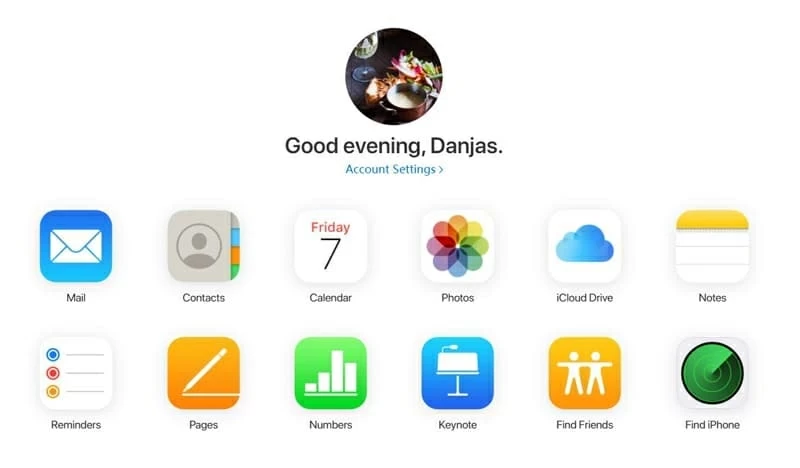
3.インターフェイスの上部にある「すべてのデバイス」をクリックします。ドロップダウンリストで、iPhoneを見つけます。
4。次に、[iPhoneの消去]オプションをクリックして、クリックします 消去します 確認メッセージが表示されたらボタン。
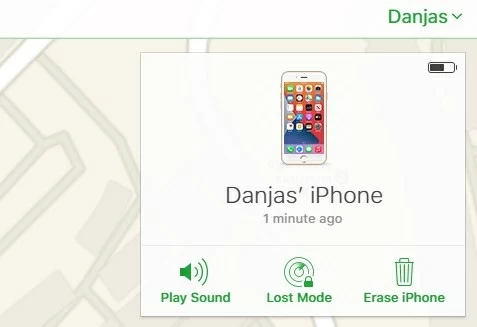
5. iPhoneの再起動の場合、リモートワイプが終了したことを示します。次に、セットアップして、新しいパスコードを作成できます。また、iCloudまたはiTunesで作成したバックアップファイルからすべてのコンテンツをiPhoneに復元することができるため、必ずしもデータを紛失したわけではありません。覚えておいて、パスワードを書き留めるか、両親にパスコードに伝えてください。
また、iPhoneが無効になっているときに何をすべきか関連する記事があります。コンピューターなしでiTunesに接続します。
私のアプリを見つけてください
また、他のiOSデバイスまたは友人のiPhoneにインストールされている私のアプリを使用して、パスコードなしでiPhoneを拭くことができます。この方法は、周囲にコンピューターを持っていない状況にも適しています。
1.起動私のアプリを見つけます。次に、画面の右下に「ME」オプションをタップします。そして、「友達を助けて」タップします。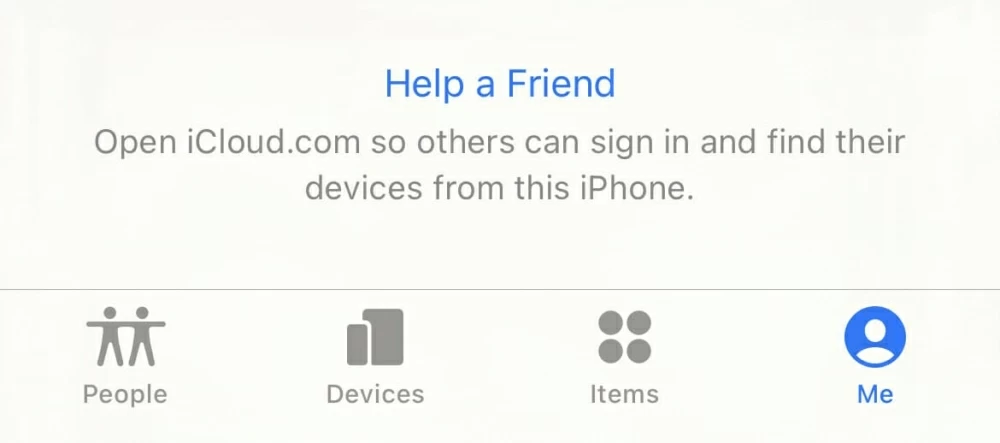
2。その後、iCloud.comにいて、Appleアカウントにサインします。次に、「iPhoneの検索」をタップします。
3. iPhoneを見つけて、「iPhoneの消去」>「消去」をタップして、iPhoneをリモートで拭きます。完了すると、古いパスコードが拭かれます。
Read more: DoorDashで配達先や店舗、レストランの場所を変更する5つの方法
パスワードやiCloudなしでiPhoneを拭く方法 – iTunesまたはFinderでリセット
AppleのiCloudを使用することに加えて、iTunes(Finder)も、パスコードなしでiPhoneをきれいに拭くことで問題を抱えている場合にも実行可能です。重要:iTunesが最新バージョンを実行していることを確認してください。
最初のステップは、iPhoneの電源を切ることです。その後、iPhoneをPCまたはMacに差し込むことができます。 2つの操作の順序を逆にしないでください。そうしないと、次のステップを実行できません。
次に、iPhoneをリカバリモードにします。



次に、デスクトップでiTunesまたはFinderを起動します。そして、クリックします 復元する 画面上。約15分後、iPhoneが再起動し、iPhoneをセットアップできます。おそらく、iPhoneを入力できます。
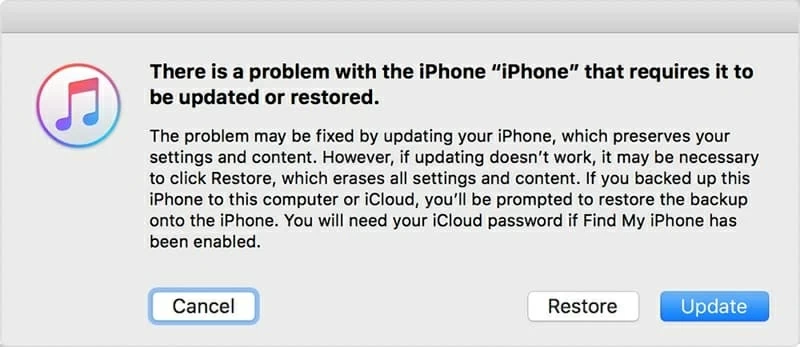
また、iPhoneをDFUモードに入れて、PassCodeなしでiPhoneデータと設定をワイプすることもできます。この方法は少し難しいですが、ガイドには特定の手順が含まれています:iPhoneをDFUモードに入れる方法。
結論
iPhone PassCodeを忘れたため、必要に応じてiPhoneを完全に消去できないのは本当に痛いケースです。しかし、この記事では、パスワードなしでiPhoneを(リモートで)拭くための3つの効果的な方法を説明しており、ニーズに応じてそのうちの1つを選択できます。幸運を。
関連記事
iPad PassCodeを忘れた場合の対処方法
iPhoneからiPhoneに簡単に写真を転送してください
iPadセキュリティロックアウト画面から抜け出す方法




